אם אתה צריך כיצד להכניס תמונות לאקסל ואין לכם מושג איך לעשות זאת, אל תאבדו קור רוח, במאמר זה תוכלו ללמוד כיצד לעשות זאת. המשך לקרוא והכיר את אחד הכלים השימושיים ביותר שאקסל מציג למשתמשיה, תוכל לנצל את היתרון הזה ולשלוט טוב יותר בתוכנית מיקרוסופט.
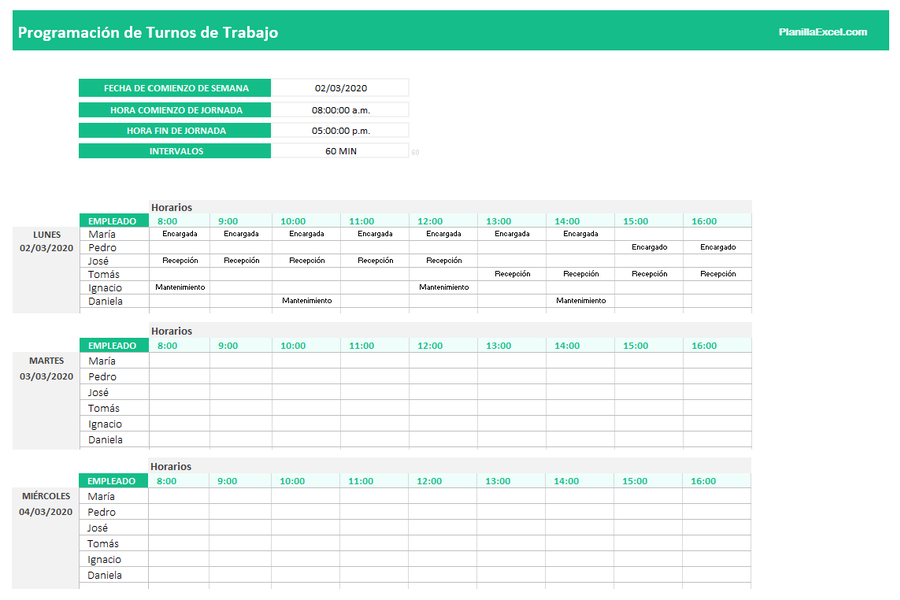
הכנס תמונות לאקסל
כיצד להכניס תמונות לאקסל?
ידועה כאחת האפליקציות הטובות ביותר בעולם הטכנולוגיה בזכות רשימת הכלים הנרחבת שלה המאפשרת למשתמשים ליצור גיליונות אלקטרוניים, לערוך אותם, לשתף אותם ולעשות תחומים כגון חשבונאות, ביקורת ומימון.
לימוד השליטה באקסל מורכב בשל אלפי הפונקציות שהיא מציעה למשתמשים, אך לדעת כיצד לשלוט בתוכנית זו בצורה טובה יותר, פעולות בתוכנית זו די נוחות.
אלפי משתמשים ברחבי העולם תוהים קום לְהַכנִיס דימויים en Excel כי אין הוראות המספקות מידע זה. הכנסת תמונה לאקסל היא להפוך את התמונה הרצויה לגלויה בתאים של דפי העבודה, כך שהקווים המחלקים את אותו הגיליון לא ייראו.
בדרך כלל כאשר תמונה כלולה בגיליונות אלקטרוניים, התמונה אינה כלולה בתאים הנורמליים, לכן להלן סדרה של צעדים ללמוד קום לְהַכנִיס דימויים en אקסל.
הכנס אותם שלב אחר שלב
מבחינה לוגית, הדבר הראשון בסדרת השלבים הזו הוא התקנת תוכנת Excel במחשב האישי. אם תוכנית זו אינה מותקנת, יש להוריד אותה מהאינטרנט. בדרך כלל תוכנית זו כלולה במחשבים עם מערכת הפעלה Windows.
אם התוכנית כבר מותקנת עליך פשוט להפעיל אותה בצורה רגילה, כמו בכל יום אחר. יש לפתוח גיליון אלקטרוני, לאחר מכן יש לאתר את הכרטיסייה האומרת "הכנס", ניתן לראות זאת בצורה בולטת בסרגל העליון של התוכנית, הממוקם בדיוק בין הכרטיסייה בשם "בית" לבין הכרטיסייה "עיצוב". של הדף ".
לאחר שעשית את האמור לעיל, עליך לאתר את הכרטיסייה שאומרת "הכנס", כדי להמשיך מאוחר יותר לבחור "תמונה" ולאחר מכן לבחור את התמונה הרצויה להוספה. כדי שתמונה זו תשתקף יש להוריד אותה או לשמור אותה בדרך כלשהי במחשב האישי.
לאחר הזנת התמונה שברצונך להכניס לתאים, עליך להמשיך ולתחום את התמונה בתוך התא המתאים. על מנת שתהליך זה יתבצע, יש לערוך את גודל התמונה לגודל שברצונך להתאים. לאחר מכן, התמונה המדוברת תועתק מחדש כדי שתוכל למקם אותה במרכז התא.
המשך
על ידי היכולת לאתר את התמונה במרכז התא, אנו ממשיכים ללחוץ באמצעות לחצן העכבר הימני על התמונה כדי למצוא את הקטע של "גודל ומאפיינים", בתפריט זה עליך ללחוץ על הכרטיסייה המאפיינים שבה היא תופיע "העבר ו שינוי גודל התאים "," הזז, אך אל תשנה את גודל התאים "," אל תזוז או שנה עם תאים ".
יש לבחור באפשרות הראשונה כך שכאשר גודל התא משתנה, התמונה שונתה וכך התמונה מוכנסת לתא המתאים. במקרה שיש יותר מתמונה אחת, יש לחזור על ההליך רק עבור כל תמונה ותא שאתה רוצה לעשות.
הכנסת תמונה לתא אקסל היא יתרון למדי בעת יצירת טבלאות נתונים הדורשות תמונה הממחישה את המוצר שחייבים להשתקף בטבלה שתבוצע.
זוהי דרך להביא את הסדר בצורה טובה יותר וגם לתמוך בהדגמה החזותית של העבודה המתבצעת. Excel הוא כלי רב עוצמה בו ניתן לבצע כמעט כל סוג של עבודה, זה רק עניין של לדעת איך לשלוט באפליקציה הזו ולהפיק ממנה את המיטב. אתה עשוי להתעניין גם שנה את המקלדת הניידת.
